2020�N01��12��
�f�[�^���ł��Ȃ��悤�ɏ�������t���[�\�t�g
�f�[�^��������ƌ����Ɓu�폜���ĕ����ł��Ȃ��v�Ƃ����l��������A�f�[�^���������Ĕ��蕥�����n�[�h�f�B�X�N�̃f�[�^������āA����ɔ��蕥�������Ƃ���Ă��܂����l��������ƁA�f�[�^�̏����ƕ����ɂ��āA����瑛�����������ł��B
�Ƃ����킯�ŁA�n�[�h�f�B�X�N��USB�������[�̃f�[�^���ł��Ȃ��悤�ɁA���S�ɏ�������\�t�g�E�F�A��T���Ă݂܂����B
�`���̈ꕶ�̂����ŁA�����̃\�t�g�E�F�A�������̂��߂ɍ��ꂽ�悤�Ɋ����邩������܂��A�����ł͂���܂���B
�g���Ă����n�[�h�f�B�X�N��USB�������[�Ȃǂ���������Ƃ��ɁA���̒��̌l�����Ђ̋@�����Ȃǂ̃f�[�^���A��������Ĉ��p����Ȃ��悤�ɁA���S�̂��߂Ɏg�����̂ł��B
�O�̂��߁B
DiskRefresher3 SE
DiskRefresher3 SE | �\�t�g�E�F�A | �T�|�[�g���C�u���� | IODATA �A�C�E�I�[�E�f�[�^�@��
Windows2000�^XP�^Vista�^7�^8�^10�ɑΉ����Ă��܂��B
�u���g�p��OS��I�����Ă��������v���N���b�N���āA�C���X�g�[�����悤�Ƃ��Ă���p�\�R����OS��I��ŁA�_�E�����[�h���Ă��������B
OS�̑I����Windows 8.1���I�����ɂ���܂��AWindows 8��I�ׂΑ��v�ł��B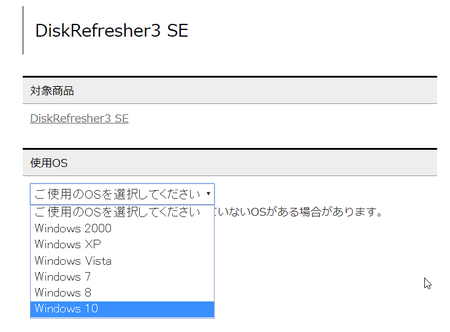
�g�����ȂǏڂ����́A��ʂŌ���}�j���A�� for DiskRefresher 3���Q�Ƃ��Ă��������B
Windows���C���X�g�[������Ă���h���C�u�͏����ł��܂��A���i�ł�DiskRefresher3�ł́ACD����̋N���ɑΉ����Ă���Windows���C���X�g�[������Ă���h���C�u�������ł��܂��B
�f�B�X�N�������[�e�B���e�B
�u�f�B�X�N�������[�e�B���e�B�v�C���X�g�[���s�v�ŃV���v���ȑ���̃f�B�X�N���S�����\�t�g - ���̓m
Windows7�^8�^8.1�^10�ɑΉ����Ă��܂��B
�C���X�g�[����Ƃ͕s�v�ŁA���s�t�@�C�����_�u���N���b�N���ċN������A���̂܂g���܂��B
�_�E�����[�h�����t�@�C����W�J�i�𓀁j����ƁA���̒��ɂR�̃t�@�C���������Ă��܂��B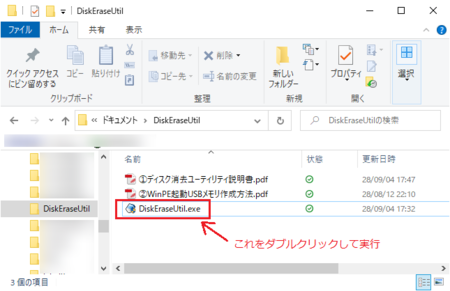
�uDiskEraseUtil.exe�v�����s�t�@�C���ł��B
�g�����́A�u�@�f�B�X�N�������[�e�B���e�B������.pdf�v�ɏ����Ă���̂ŁA�ڂ�ʂ��Ă����Ă��������B
USB-HDD�AUSB�������ASD�J�[�h�����h���C�u�P�ʂŏ���������̂ŁA�A�v�����N�����Ă���h���C�u�iWindows������h���C�u�j�́A�둀��ɂ�������h�~���邽�߁A�����ł��Ȃ��悤�ɂȂ��Ă��܂��B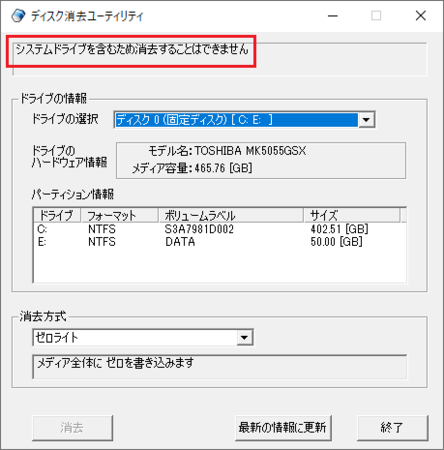
Windows���C���X�g�[������Ă�������h���C�u�������������ꍇ�́AWindows �����C���X�g�[�� �L�b�g�iAIK�j��Microsoft�̃T�C�g������肵�āAWinPE�u�[�g���f�B�A���쐬���邷��A������\�ł��B
�ڂ����́A�t�@�C����W�J�i�𓀁j�����t�H���_�ɓ����Ă���������ɏ����Ă���܂��B
���S�폜
���̃\�t�g�̓���OS�� Windows 95/98/Me/NT/2000/XP/Vista/7 �ƂȂ��Ă��܂����A�����炭 Windows 8/8.1/10�ł����삷��Ǝv���܂��B
���S�폜 (Complete Delete) for Windows - OasisHalfmoon
6��ނ̏ꏊ����_�E�����[�h�ł���悤�ɂȂ��Ă��܂����A�uVector�\�t�g���C�u��������_�E�����[�h����v�܂��́u���̓m����_�E�����[�h����v�Ń_�E�����[�h����ƕ�����₷���ł��B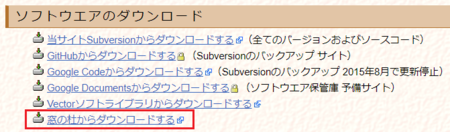
�C���X�g�[����Ƃ͕s�v�ŁA���s�t�@�C�����_�u���N���b�N���ċN������A���̂܂g���܂��B
�_�E�����[�h�����t�@�C����W�J�i�𓀁j����ƁA���̒��ɂR�̃t�@�C���������Ă��܂��B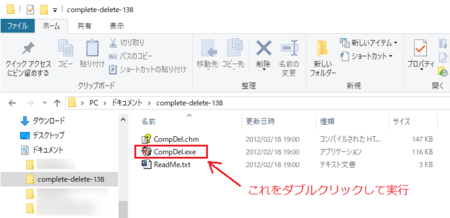
�uCompDel.exe�v�����s�t�@�C���ł��B
�uCompDel.chm�v���w���v�t�@�C���ɂȂ��Ă���̂ŁA�g�����͂��̃t�@�C�����Q�Ƃ��Ă��������B
�v���O�����̎��s��MFC71.DLL��MSVCR71.DLL���K�v�ŁA����2��DLL���Ȃ��ꍇ�̓V�X�e���G���[���\������ċN���ł��܂���B
VC++ .NET �����^�C���C���X�g�[���[�̏ڍ�� : Vector �\�t�g��T���I
�_�E�����[�h�����t�@�C����W�J�i�𓀁j���āA���̒��́uVCNET_RUNINST.exe�v�����s���܂��B
�����^�C���� MSVCR70 �� MSVCR71 ���C���X�g�[���ł���悤�ɂȂ��Ă��܂����AMSVCR71 �̕����C���X�g�[�������OK�ł��B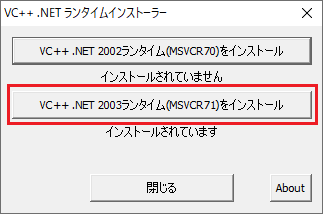
�f�[�^�̏����i�폜�j�̍l����
�ʏ�A�t�@�C�����폜����ƁA���̃t�@�C���́m���ݔ��n�t�H���_�ɓ���܂��B
���ɖ߂������Ƃ��́A�m���ݔ��n�ł��̃t�@�C����T���āA�E�N���b�N����u���ɖ߂��v��I�ԂƁA���ɖ߂��܂��B
���̏�Ԃ́A�t�@�C�����폜�����Ƃ����Ă��A�A�v������ʏ�̕��@�ł͌����Ȃ����Ă��邾���ŁA�f�[�^�͂����Ǝc���Ă���̂ŁA���ɖ߂����Ƃ��ł���킯�ł��B
�t�@�C���폜�̎��̒i�K�Ƃ��ẮA�m���ݔ��n����̍폜�Ƃ������ƂɂȂ�܂��B
�m���ݔ��n����폜����ƁAWindows �̕W���̋@�\�ł͕����ł��Ȃ���ԂɂȂ�܂����A�n�[�h�f�B�X�N�Ȃǂ̋L�^�̈�Ƀf�[�^�͎c���Ă����Ԃł��B
���̋L�^�̈�ɐV�������̃f�[�^���������܂�Ȃ�����A�t�@�C��������c�[�����g���A�t�@�C�����ł��܂��B
�����c�[�����g���Ă������ł��Ȃ��悤�ɂ��邽�߂ɂ́A���̋L�^�̈�ɗ��������̕�������������ŁA�f�[�^�����S�ɔj�܂��B
������s���c�[�����A�����ŏЉ���\�t�g�E�F�A�ł��B
���ׂĊ��S�ɏ�����킯�ł͂Ȃ�
���S�폜�̌��E�ƑΏ��@ - OasisHalfmoon�ŁA�u�������Ƃ̊��S�폜�i���S�����j�̉\���v�Ƃ��āA�����ł��Ȃ����̂Ƃ��ċL�ڂ���Ă��܂����A�N���E�h�œ������Ă���t�@�C���E����p�r�̃t�@�C���ȂǁA�����ł��Ȃ��E����������Ȃ��̂�����悤�ł��B
�E FAT�t�@�C���V�X�e���̃t�@�C�� �� �m���ɉ\
�E NTFS�̈Í����t�@�C���iEFS�j �� �^��
�E NTFS�̈��k�t�@�C�� �� �^��
�E NTFS��1kBytes�ȉ��iMFT�f�[�^�X�g���[�����Ɏ��܂�j�t�@�C�� �� ����f�[�^�͎c��
�E NTFS�̃X�p�[�X �t�@�C���i���Ȃ����ȗp�r�̃t�@�C���j �� �s��
�E NTFS�̑�փX�g���[�� �t�@�C���i���Ȃ����ȗp�r�̃t�@�C���j �� �s��
�E NTFS�̏�q�ɓ�����Ȃ��ʏ�̃t�@�C�� �� �قډ\
�E Dropbox��Amazon S3�Ȃǂ̃N���E�h�Ɋi�[���ꂽ�t�@�C�� �� �s��
�E �ҏW���ɃI���W�i���̃R�s�[�̈ꎞ�t�@�C�����쐬����\�t�g�iMicrosoft Word��Excel���j�̃f�[�^�t�@�C�� �� �s��
���̋L���ւ̃g���b�N�o�b�NURL
https://fanblogs.jp/tb/9503235
�����y�����N�̂Ȃ��g���b�N�o�b�N�͎�M����܂���B
